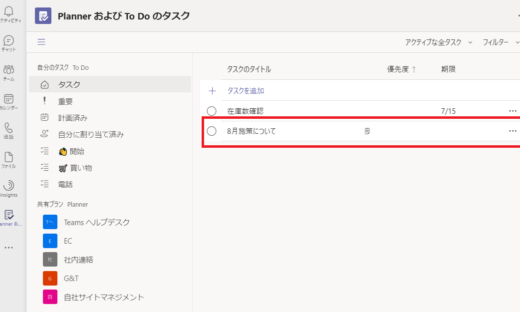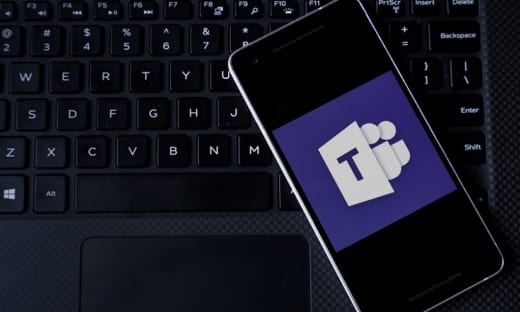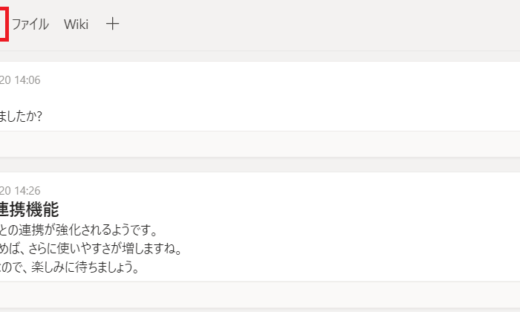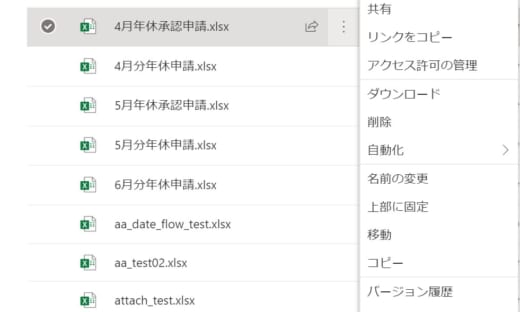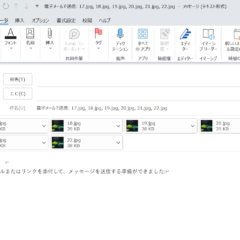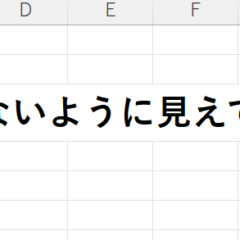新機能「チャットのポップアップ」の便利な使い方
Teams にチャットのポップアップ機能が追加されました。
今までは同じ画面で開く必要があったので、これは地味に便利な機能です。
機能紹介
チャット画面を開き、ポップアップしたいチャットにカーソルを合わせると表示されるアイコンを押します。
(チャット画面右上のアイコンからも可能です。)
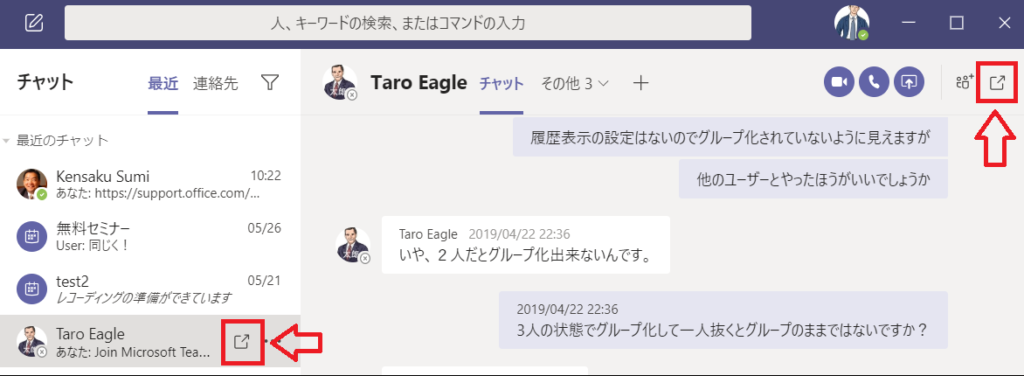
ポップアップのアイコンを押す
すると、そのチャットがポップアップします。
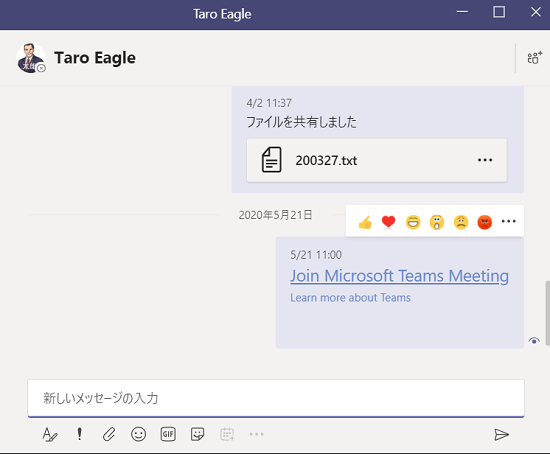
チャットがポップアップ
別ウィンドウで立ち上がっている状態なので、元のウィンドウで別のチャットを開いたり、チームの操作をしたり等、別々の作業が可能です。
ちなみに、複数のポップアップが可能です。
どんな時に便利?
ポップアップをしておけば、別の作業をしていてもすぐにそのチャットを開ける、というのがこの機能の利点です。
この機能が活躍する場面の1つが、オンライン会議での画面共有時で、実はこれまで起きていた問題を解消することが出来るのです。
画面共有時に利用する
他のユーザーが画面共有をしている際にチャットを開こうとすると、下の画像のように共有されている画面が非常に小さくなってしまいます。
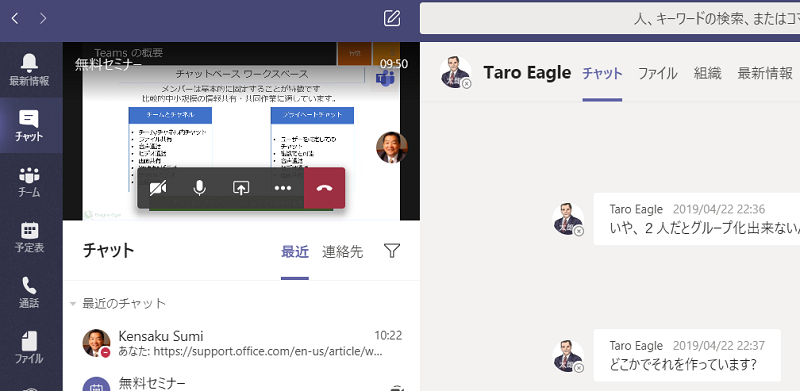
画面共有が左上に小さく表示される
ここでは PowerPoint の画面を共有していますが、この状態では画面に表示されている文言等を読むのはかなり困難ですね。
ポップアウト機能を利用することで、会議の画面はそのままにしながらチャットを行えます。
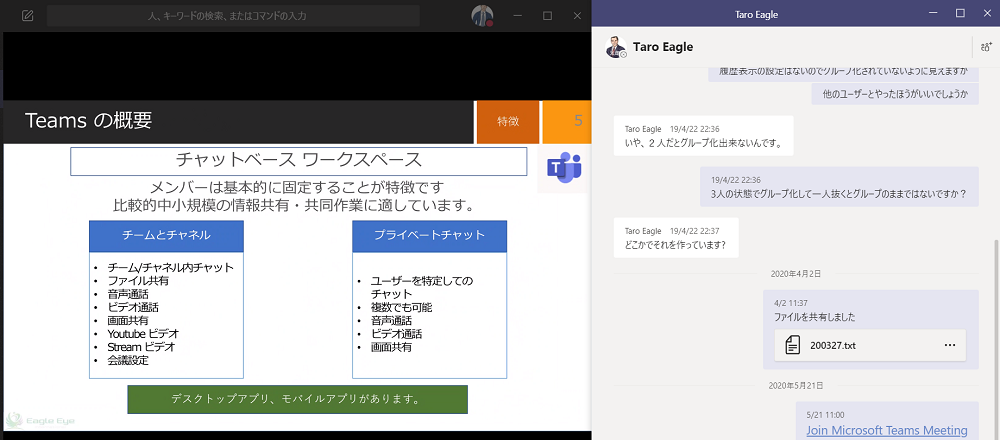
チャットをポップアップして会議画面と並べる
ここではウィンドウを並べていますが、チャットのウィンドウを最小化しておいて必要に応じて開く、といった使い方ももちろん可能です。
先述の理由から、これまでは会議中にチャットが届いた時に反応するのが少し難しい場面もあり、「会議が終わってから反応するか…。」となってしまうことがあったのですが、この新機能で対処出来るようになったと思います。そんな場面に出くわしたらぜひ参考にしてみて下さい。
Teams は今後もますますアップデートが続いていきます。最新機能にも注目していきましょう。